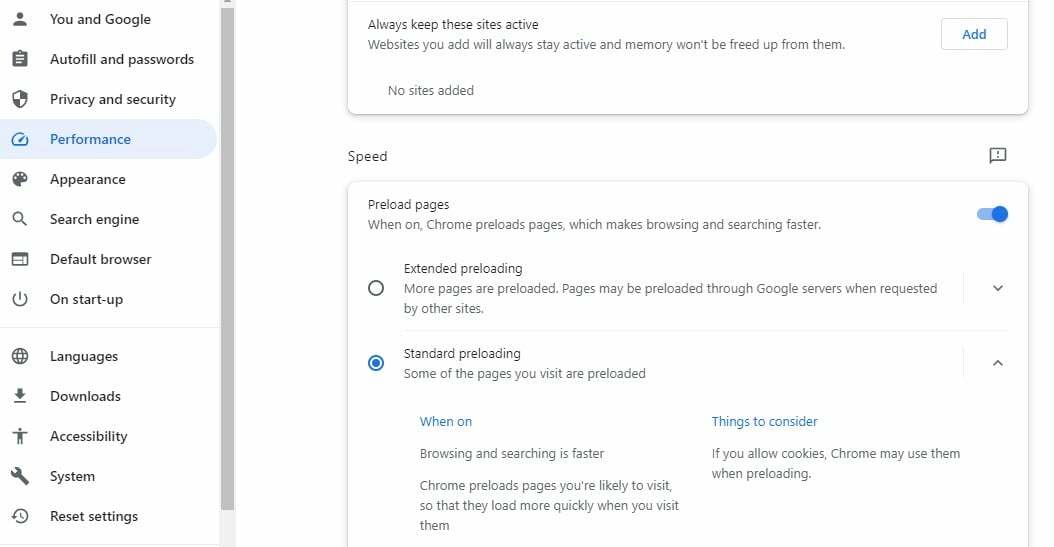על ידי TechieWriter
כיצד לשמור כל דף אינטרנט כקובץ PDF באמצעות Google Chrome: - יתכן ונתקלת בקשיים גדולים מספר רב של פעמים כשאתה מנסה לשמור דף אינטרנט בפורמט PDF. לעתים קרובות אתה משתמש בתוכנה או בכלי של צד שלישי כדי לבצע את העבודה. אך תוכנות וכלים של צד שלישי אלה אינן אמינות לרוב והן מעניקות לך בעיות ביצועים. העובדה הנסתרת והלא ידועה לרבים מהמשתמשים היא שהם יכולים לשמור כל דף אינטרנט בפורמט PDF ללא שום תוכנה או כלי צד שלישי. גוגל כרום יש תכונה זו מובנית אליו. אתה רק צריך לפתוח את דף האינטרנט שאליו ברצונך להמיר גוגל כרום. שאר המדרגות קלות כמו חתיכת עוגה. המשך לקרוא, כדי ללמוד כיצד לפרוץ את הטריק הפשוט הזה, שמוכיח שהוא די שימושי ברוב הפעמים.
ראה גם :
- כיצד להסיר סיסמה ממסמך PDF המוגן באמצעות סיסמה באמצעות Chrome
- צור PDF בקלות באמצעות הדפסה ל- PDF בחלונות 10
שלב 1
- פתח את דף האינטרנט שברצונך להמיר לפורמט PDF ב גוגל כרום.
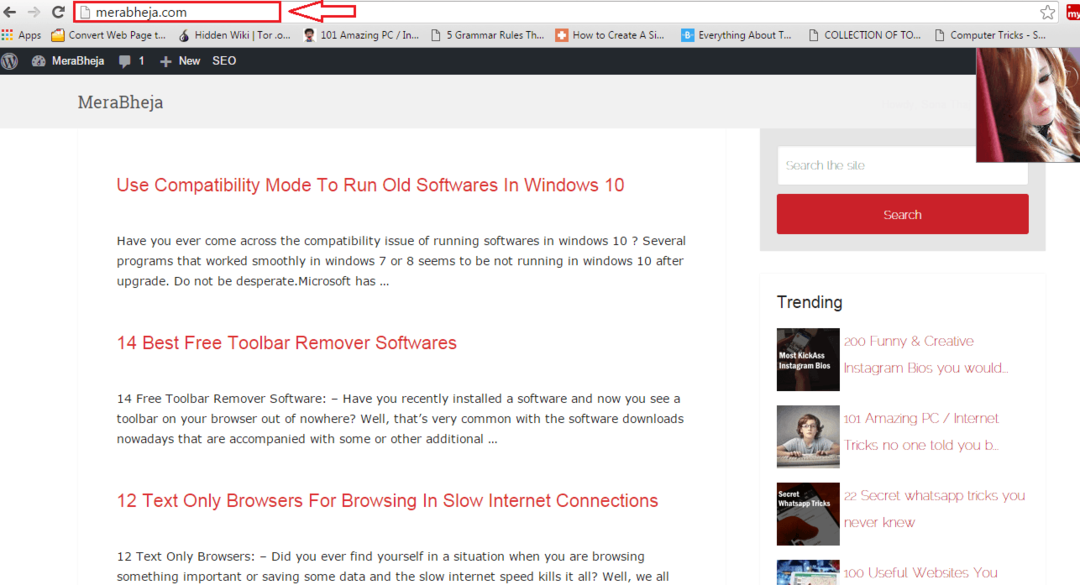
שלב 2
- כעת הקש CTRL + P יחד כדי לפתוח את החלון עבור הדפס העדפות. תחת הסעיף בשם יַעַדלחץ על הכפתור ששמו שינוי. בצד ימין של החלון, תוכל לצפות בתצוגה המקדימה של דף האינטרנט שעומד להמרה לפורמט PDF.
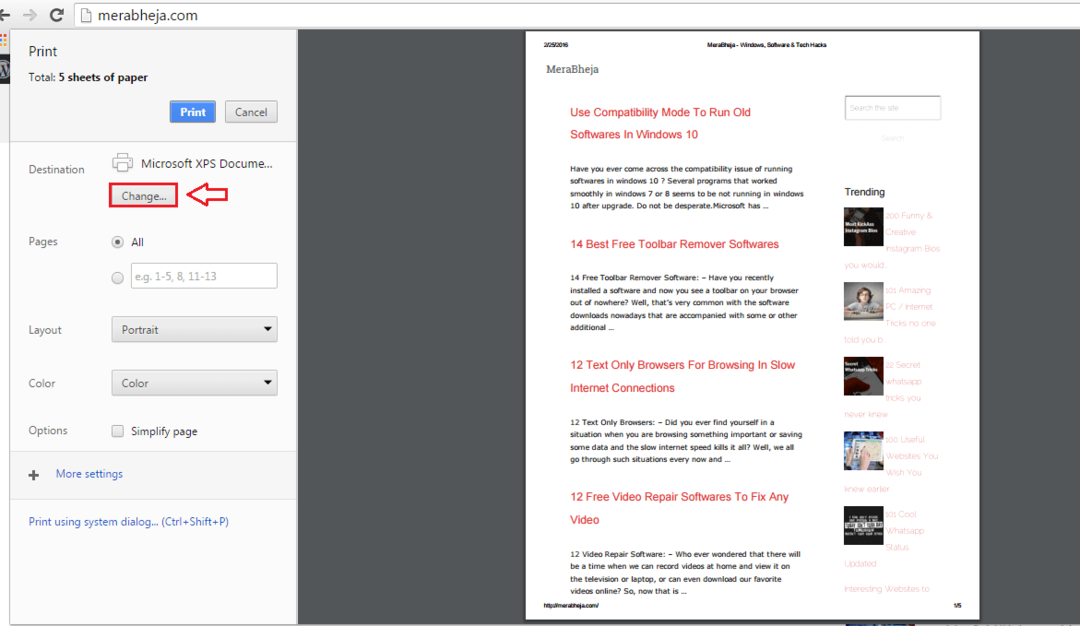
שלב 3
- חלון קטן בשם בחר יעד נפתח. תחת הסעיף יעדים מקומיים, מצא ולחץ על האפשרות שאומרת שמור כקובץ PDF.
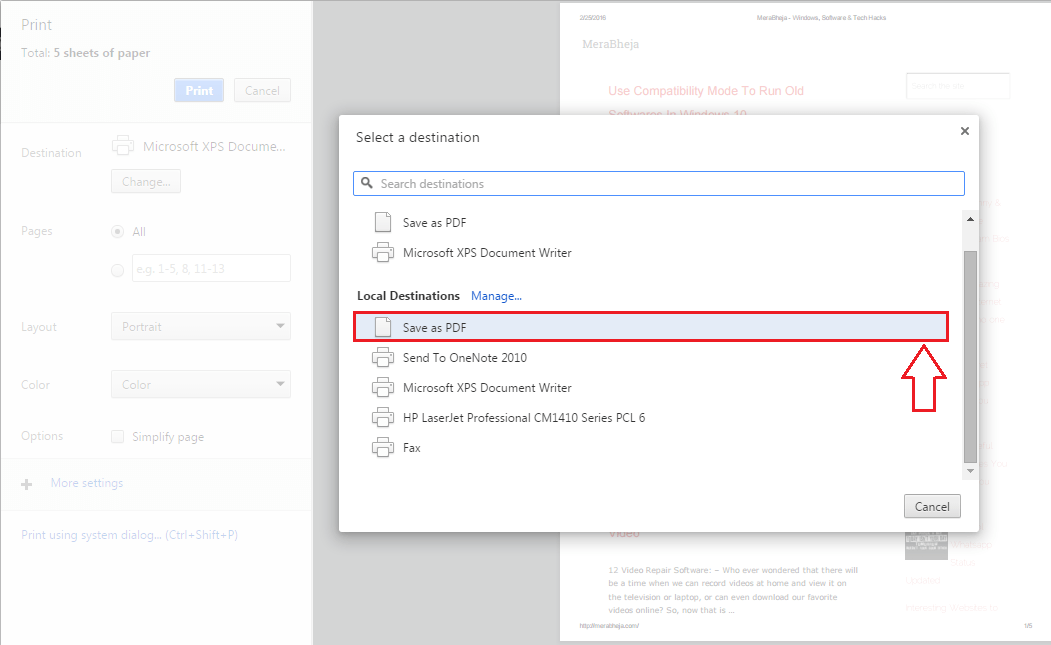
שלב 4
- עכשיו תחת הסעיף בשם הדפס, הקלק על ה להציל לַחְצָן.
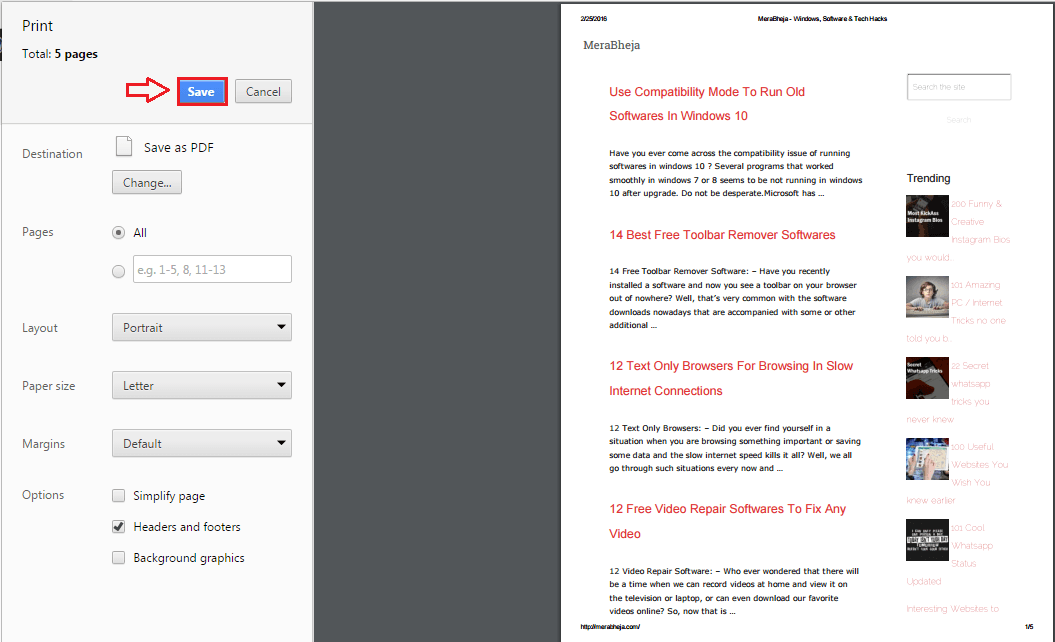
שלב 5
- שמור כ חלון נפתח תוך זמן קצר. אתה יכול ללכת עם השם שבחרה Windows עבור הקובץ שלך או שאתה יכול לציין שם אחר עבור קובץ ה- PDF שלך. לאחר שבחרתם גם את מיקום השמירה, תוכלו ללחוץ על הלחצן להציל כפתור כפי שמוצג בצילום המסך.
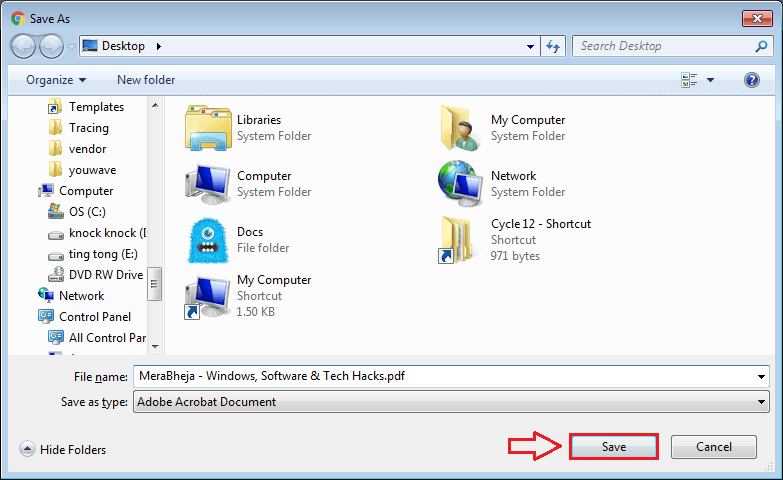
שלב 6
- נווט אל המיקום שבו שמרת את קובץ ה- PDF שלך. אתר את הקובץ ולחץ עליו פעמיים כדי לפתוח אותו עם קורא PDF המוגדר כברירת מחדל.

שלב 7
- הנה זה! המרת את דף האינטרנט בפורמט PDF ללא עזרת תוכנה או כלי צד שלישי כלשהם.
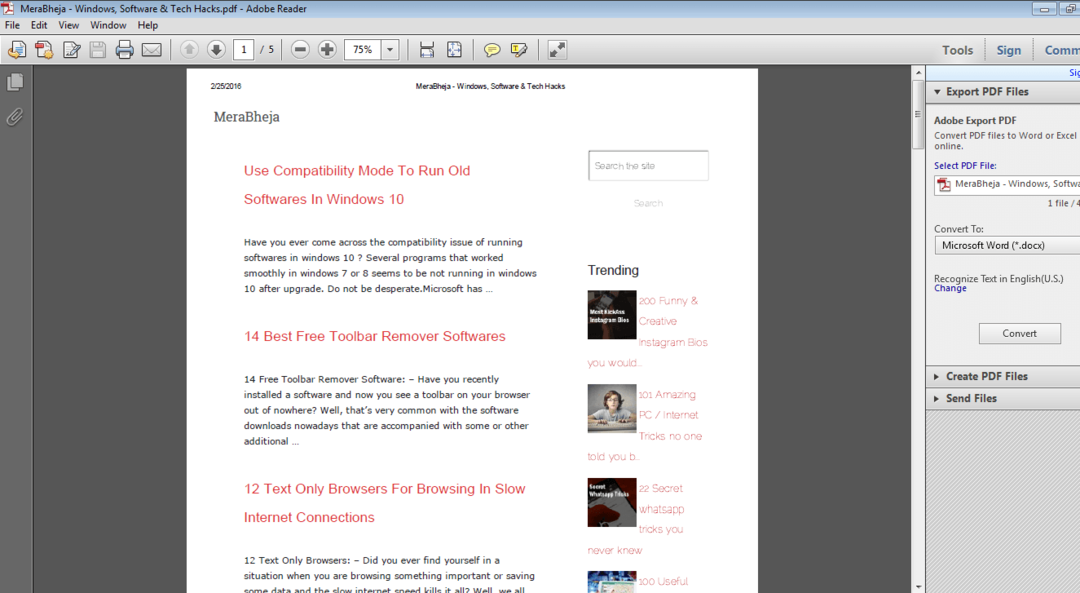
אז עד כמה קל תוכלו להמיר דף אינטרנט בפורמט HTML לפורמט PDF ללא עזרה של תוכנה נוספת. נסו את הטריק הזה היום עצמו. מקווה שמצאת את המאמר שימושי. חזור לעוד מכיוון שתמיד יש משהו חדש שמחכה.